
Reparo de fotos com IA
Repare suas fotos, melhore a qualidade e restaure momentos preciosos com uma solução baseada em IA.
25/04/2021 • Arquivado para: Soluções de Foto/Vídeo/Áudio • Soluções comprovadas
O Pinterest é uma das redes sociais mais populares da atualidade, a plataforma permite compartilhar imagens e organizá-las por categoria, milhões de usuários usam o Pinterest como um catálogo de referências em diferentes campos, no entanto todas as imagens armazenadas no Pinterest estão sujeitas à vontade do seu titular, o que significa que os pins e placas dos usuários podem desaparecer sem prévio aviso, esse problema pode ser grave, mas felizmente existem alguns métodos que você pode usar para recuperar as imagens da placa e nesse post vou falar sobre eles.
No Pinterest os usuários criam quadros de avisos e dessa forma, podem organizar e catalogar imagens para compartilhar ideias ou usá-las como referência para as suas atividades, no entanto é importante lembrar que os criadores do conteúdo no Pinterest têm o direito de excluir o seu conteúdo quando quiserem; portanto se a imagem original for deletada do banco de dados, também deixará de aparecer nos quadros dos usuários.
Embora os pinos ou placas desapareçam, é importante lembrar que algumas alternativas podem ajudá-lo a recuperar as imagens, mecanismos de pesquisa como o Google criam cópias das imagens para exibir nos seus resultados de pesquisa, por outro lado o Pinterest também oferece alguns serviços de assistência técnica que podem ajudá-lo a recuperar as imagens do seu painel.
Caso as imagens não tenham sido apagadas será muito mais fácil recuperá-las, basta procurar a imagem novamente e adicioná-la ao quadro, os métodos que mencionei acima não são os únicos que podem resolver esse problema, mais tarde falarei sobre um processo muito mais avançado.
A seguir falarei em detalhes sobre os métodos que o Pinterest oferece para que você possa recuperar as imagens do seu painel, lembre-se de que esses métodos não são infalíveis, se uma alternativa não resolver o seu problema você pode tentar outra.
Método 1. Restaurar Placa Excluída com Backup: Quando você compartilha uma placa por meio de uma rede social, o Pinterest envia uma notificação para seu e-mail, as notificações por e-mail anexaram o link do fórum que você compartilhou, clique no link e uma mensagem indicando que a placa removida aparecerá, em alguns casos você verá um botão Restaurar e se este botão não aparecer você pode usar a ferramenta Wayback Machine para visualizar a última versão salva de sua placa usando o mesmo link.
Método 2. Recuperar Pinos e Placas de Várias Contas do Pinterest: Lembre - se de que o Pinterest permite que você se conecte por e-mail e Facebook, por esse motivo você pode ter feito login acidentalmente com uma conta diferente e se for este o caso experimente sair e em seguida, inicie a sessão com a sua conta principal e verifique os painéis para confirmar se foi este o caso.
Método 3. Recuperar o Quadro do Grupo: Se os quadros desaparecidos da sua conta pertenciam a um grupo (e você deixou o grupo) você deve solicitar o ingresso novamente para recuperar o acesso ao seu conteúdo e assim que puder ingressar, você receberá uma mensagem no seu e-mail, indicando que foi aceito de volta.
Método 4. Pesquise uma Cópia em Cache: Como mencionei anteriormente, há alguns casos em que uma placa se torna popular e por esse motivo, o mecanismo de pesquisa do Google cria imagens que podem direcioná-lo para a versão original da placa e se o quadro houver sido excluído, você pode baixar a versão de referência que aparece nos resultados de pesquisa do Google.
Se você não conseguiu recuperar as imagens dos fóruns ou da sua conta com os métodos anteriores, não se preocupe, todo o conteúdo que você visualiza na Internet é temporariamente armazenado no seu disco rígido ou RAM, ou seja é altamente provável que as imagens ou vídeos que você deseja recuperar estejam no seu computador; entretanto buscá-los não é uma tarefa fácil, pois muitas vezes essas informações não são acessíveis pelos métodos convencionais, a alternativa mais eficaz é usar um software profissional para a recuperação dos dados, recomendo usar o Recoverit, este software analisará detalhadamente todos os setores do seu disco rígido, e lhe mostrará em uma lista todos os arquivos que ali estão armazenados, inclusive os arquivos temporários gerados a partir da navegação na Internet.
A seguir mostrarei como usar este software.
Passo 1: Selecione a unidade a ser verificada

Depois de instalar e abrir o software, uma janela como a mostrada na imagem aparecerá, selecione o disco local (C:) e clique em Iniciar, isso iniciará um processo de verificação no dispositivo, normalmente os arquivos temporários são armazenados neste disco.
Passo 2: Aguarde até que o processo de verificação seja concluído

Assim que o processo de verificação for iniciado, você poderá ver todos os arquivos que foram encontrados no dispositivo listados e organizados por formato, você pode ver o andamento do processo na parte superior da janela e interrompê-lo quando encontrar o que precisa na lista.
Passo 3: Defina as Preferências de Filtro

Para facilitar a pesquisa, recomendo que você use o painel à direita para criar o filtro de pesquisa e lembre-se de definir a opção Mostrar todos os arquivos na seção Mostrar arquivo, isso ocorre porque o Windows geralmente exclui os arquivos temporários e quando você usa esta opção, o software não descarta as imagens que foram excluídas pelo Windows.
Passo 4: Pré-visualize os Arquivos

Os arquivos temporários geralmente têm nomes alfanuméricos, portanto seria impossível reconhecer quais os arquivos você precisa com base nos seus nomes e para resolver isso, você pode selecionar qualquer arquivo, uma opção para visualizar o conteúdo do arquivo exibido no painel direito da janela.
Passo 5: Recupere os Arquivos
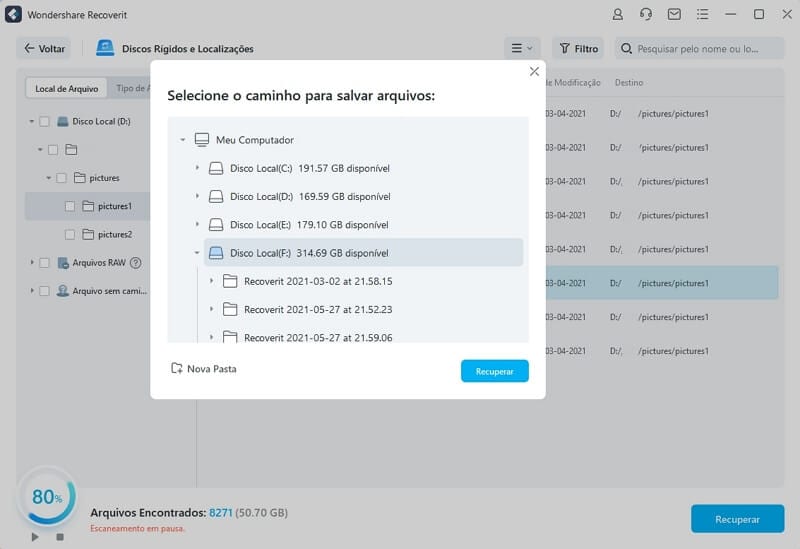
Ao encontrar uma imagem que deseja recuperar, marque a caixa à esquerda do nome do arquivo, você pode selecionar quantos arquivos desejar e quando terminar clique no botão Recuperar, agora tudo o que você precisa fazer é escolher o local de destino onde deseja salvar as informações resultantes deste processo de recuperação.
Como você deve ter notado, recuperar Pinos e Placas Deletados não é impossível mas também não é fácil, por este motivo é sempre aconselhável tomar as medidas de precaução para evitar a perca de informações, não se esqueça que o Pinterest é uma plataforma online e as informações que alí se encontram não dependem apenas do Pinterest, às vezes os proprietários das imagens decidem excluí-las da página e consequentemente, elas desaparecem do banco de dados do Pinterest, a seguir darei algumas dicas que podem ajudá-lo a prevenir esses tipos de problemas.
1. Carregue e salve as imagens e vídeos favoritos do Pinterest em uma unidade local: a maneira mais simples e eficaz de fazer backup das imagens de seu interesse no Pinterest é baixá-las para o seu computador.
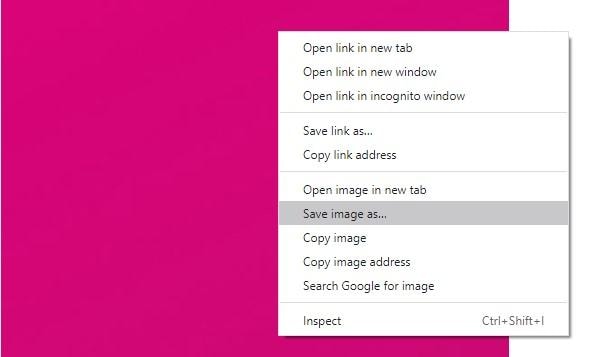
Para fazer isso você precisa clicar com o botão direito na imagem e selecionar a opção Salvar como, feito isso aparecerá uma janela onde você deve indicar o local onde deseja salvar a imagem.
2. Salve links que você compartilhou para o seu e-mail, rede social
Lembre-se que para restaurar uma placa que foi deletada ou visualizada através da Wayback Machine, é necessário ter o link da placa e por este motivo é aconselhável guardar os links dos seus fóruns preferidos, se a qualquer momento você compartilhou um fórum por meio de uma rede social, pode usar as ferramentas de busca desses serviços para encontrar os links que enviou no passado, porém é muito mais prático ter esses links organizados em um arquivo de texto para fazer é mais fácil para você identificá-los.
O Pinterest é uma rede social que se tornou extremamente importante na vida de milhões de pessoas porque permite que as ideias sejam compartilhadas de maneira fácil e eficaz, no entanto é relativamente comum que os proprietários das imagens ou vídeos compartilhados nesta rede social decidam excluir as suas contribuições da plataforma e como consequência, os usuários perdem o acesso a esse conteúdo, felizmente existem alternativas como Recoverit que podem ajudá-lo a recuperar essas informações, independentemente de terem sido excluídas permanentemente da plataforma.
Luís Santos
chief Editor